Maison >Tutoriel système >Série Windows >Que dois-je faire si le lecteur optique de mon ordinateur Win7 ne lit pas le disque ? Win7 ne peut pas lire le disque dans la solution de lecteur
Que dois-je faire si le lecteur optique de mon ordinateur Win7 ne lit pas le disque ? Win7 ne peut pas lire le disque dans la solution de lecteur
- 王林avant
- 2024-02-12 11:54:361426parcourir
L'éditeur PHP Xiaoxin vous apporte une solution au problème du lecteur optique de l'ordinateur Win7 qui ne lit pas le disque. Lorsque nous utilisons un ordinateur Win7, nous pouvons parfois rencontrer une situation dans laquelle le lecteur optique ne peut pas lire le disque optique contenu dans le lecteur, ce qui pose des problèmes à notre travail et à nos divertissements. Ne vous inquiétez pas, nous pouvons résoudre ce problème avec quelques méthodes simples. Cet article vous présentera plusieurs solutions courantes pour vous aider à redémarrer votre lecteur optique et à le restaurer en fonctionnement normal. Nous allons jeter un coup d'oeil!
Win7 ne peut pas lire le disque dans le lecteur Solution :
1. WIN+R pour ouvrir Exécuter, entrez regedit
Recherchez l'emplacement de la valeur de la clé de chemin suivant :
HKEY_CURRENT_USERSoftwareMicrosoftWindowsCurrentVersionExplorerCD
BurningStagingInfoVolume{70e23247-3ae4 -11de -882a- 806e6f6e6963}.
2. Désactivez la lecture automatique
1. Win+R et exécutez Services.msc pour ouvrir le gestionnaire de service local.
2. Recherchez le service suivant : Shell Hardware Detection (fournit un laissez-passer pour la lecture automatique des événements matériels.
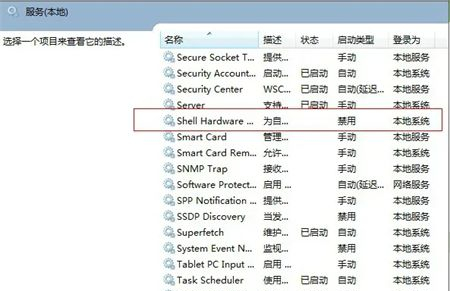
3. Cliquez avec le bouton droit sur ce service - arrêtez et désactivez.
4. Redémarrez pour prendre effet.
3. Modifiez le registre
表1. Exécutez l'éditeur de registre "Regedit" pour développer les positions suivantes : HKEY_CURRENT_USERSOFTWAROSOFTWINDOWINDORRENDORRENTVERERCD BURNINGINGINGINGINGINGOLUME {70E23247-3AE4-11De-8DE 82A-806E6F6E6963}. nom AppDataLocalMicrosoftWindowsBurnBurn)".3. Utilisez les variables : %userprofile%\local\microsoft\windows\burn\burn 4. Après avoir enregistré, fermez l'éditeur de registre sans redémarrer. Le problème de démarrage est résolu
.
Ce qui précède est le contenu détaillé de. pour plus d'informations, suivez d'autres articles connexes sur le site Web de PHP en chinois!

